Anleitung zur Einrichtung eines Familienkalenders über Google mit vielen Systemen
Flemming hat ein alltägliches Problem: viele Geräte und den Wunsch, Kalender, Kontakte und Co möglichst überall synchron zu halten. Wie er seine Geräte mithilfe von Google und Software synchronisiert beschreibt er in seinem Gastbeitrag, viel Spaß beim Lesen.
Nach vielen Mühen ist es mir nun endlich gelungen unsere Familienkontakte und -kalender so zu synchronisieren, dass alles klappt. Das besondere Problem war dabei, dass wir 2 PCs (Windows mit Outlook 2007), ein iPad, ein Android-Handy (HTC Hero mit Android 2.1) und ein Windows-Smartphone (HTC Diamond mit Windows Mobile 6.1) haben und wir eben gerne nur einen sofort aktualisierten Kalender und nur eine Kontaktdatenbank haben wollten.
Zusätzlich interessiert sich meine Frau für die Mondphasen, die mir ziemlich wurscht sind und mich die Spieltermine für die Hertha, die ihr wiederum ziemlich wurscht sind.
Zunächst die Kontakte:
Nach mehreren glücklosen Versuchen mit Funambol blieb mir nichts anderes übrig, als das Ganze über Google laufen zu lassen. Ich habe zwar weiterhin ein mulmiges Gefühl gerade einem Konzern wie Google alle meine Daten zu überlassen, aber das ist ein ganz anderes Thema, das ich an dieser Stelle auch gar nicht weiter vertiefen möchte.
Die Dienste sind aber leider einfach gut, wie Caschy ja schon an vielen Stellen vorgestellt hat. Da unsere Familie derzeit zwei computer- und handynutzende Mitglieder hat, brauchen wir natürlich zwei Google-Logins.
Der nächste Versuch eine beidseitige Synchronisation bei den Kontakten einzurichten schlug auch fehl, da ich immer wieder nicht nachzuvollziehende Dubletten und Tripletten erhielt.
Ich kann aus dieser leidvollen Erfahrung nur davon abraten.
Einen „Kontaktdaten-Master“ einzurichten ist zudem sinnvoll, da man dann die Daten besser pflegen kann und sie immer in dem gleichen Format sind (z.B. +49 Vorwahlen, Firmennamen bei Nachname, Privat- und Geschäftlich-Adresse, etc.).
Wenn meine Frau mal eine neue Adresse hat, dann schickt sie eben eine Email oder sie schreibt mir einen ganz altmodischen Zettel. Unser „Kontaktdaten-Organigramm“ sieht also folgendermassen aus (ich weiss, meine Paint-Kenntnisse sind gering..):

Mein PC ist der Master, der wiederum über gsyncit die Daten zu google schickt. Ein super Progrämmchen, das leider $19,99 kostet und von dem man natürlich zwei Lizenzen kaufen muss. Meines Erachtens ist das Programm aber jeden Cent wert, da es dann einfach zuverlässig klappt (übrigens kenne ich den Entwickler nicht und bekomme auch kein Geld oder sonstwas von ihm).
Viele kennen das Programm wahrscheinlich auch schon. Mit dem kostenlosen „Google Calendar Sync“ kann man ja leider nur einen einzigen Kalender synchronisieren und keine Kontakte.
Da es momentan bei Google (meines Wissens) noch keine Möglichkeit gibt, eine Kontaktdatenbank wie bei den Kalendern mit anderen Usern zu teilen, muss man natürlich an beide Logins die Kontakte schicken
Der zweite PC sollte natürlich die gleichen Einstellungen haben mit der kleinen Änderung, dass er die Kontaktdaten nur von Google bezieht und natürlich den anderen Google-Login benutzt.
Mein Windows-Smartphone hänge ich sowieso jeden Abend an den Rechner, daher lasse ich den Active Sync mit Outlook einfach bestehen.
Das Android-Handy meiner Frau und unser iPad synchronisiert sich ständig mit Google. Weitere Einstellungen sind hier meines Wissens nicht nötig und auch nicht möglich.
Dann der Kalender:
Zunächst muss man einen der beiden Kalender aus den beiden Google-Logins zum „Master-Kalender“ küren oder eben einen neuen erstellen. Diesen Kalender muss man mit dem anderen Google-Login teilen, also für eine bestimmte Person freigeben. Selbstverständlich muss man dem anderen dann auch Lese- und Schreibrechte geben.
Merkwürdigerweise funktioniert hier die beidseitige Synchronisation sehr gut und ist meines Erachtens auch unbedingt nötig. Jeder soll schliesslich zu jeder Zeit Termine eintragen oder auch löschen können. Hier unser „Kalender-Organigramm“ mit den entsprechenden Einstellungen in gsyncit.
Die Einstellungen im Android-Handy, dem iPad und dem Windows-Smartphone sind hier alle Standard.
Das Mondphasen-Problem:
Wie oben erwähnt interessiert sich meine Frau für die Mondphasen, die mir ziemlich wurscht sind. Folglich soll nur sie die Mondphasen in ihrem Familienkalender sehen. Das kann man folgendermassen lösen:
Zunächst natürlich den entsprechenden Kalender bei Google abonnieren
Hierbei ist bei gsyncit immens wichtig, dass man die Mondphasen in eine bestimmte Kategorie des lokalen Outlook-Kalenders (also der ?lokale Master-Kalender?) importiert.
>In den Synchronisations-Einstellungen des „Master-Kalenders“ definiert man einfach, dass diese Kategorie nicht wieder zurück zu Google synchronisiert wird. Wir haben das gleiche dann auch für die Feiertage gemacht.
Sonst schleichen sich die Mondphasen praktisch durch die Hintertür wieder in den „Master-Kalender“ auf Google.
Das Hertha-Problem:
Wie oben erwähnt interessiere ich mich für die Spieltermine der Hertha aus Berlin, die meiner Frau wiederum ziemlich wurscht sind. Natürlich kann man sich auch den BVB-Kalender abonnieren, wenn es denn unbedingt sein muss 
Zunächst natürlich wieder den entsprechenden Kalender bei Google abonnieren. Und das war es dann leider auch schon! Es ist bei gsyncit nicht möglich einen solchen Kalender zu synchronisieren. Das Problem scheint an Google zu liegen. Nach diversen Versuchen habe ich dem Entwickler von gsyncit gemailt, der mir auch sofort antwortete. So sah seine Antwort aus:
Ich kann also, wenn ich auf Arbeit bin und ich mein Google online sowieso immer offen habe, die Spieltermine einsehen, aber in Outlook, dem iPad und auf dem Windows-Smartphone leider nicht. Damit muss ich wohl leben, ist aber auch nicht so sehr schlimm.
Aufgaben:
Die kann man natürlich auch synchronisieren. Ich finde die Synchronisation mit Google Tasks macht mehr Sinn als mit Google Calendar. Man kann dann auch problemlos mit einem Programm wie Gtasks die Aufgaben mit dem Android-Handy synchronisieren.
Also, ihr seht: In unserer Familie hat keiner mehr eine Ausrede, dass er/sie von irgendwelchen Terminen nichts wusste oder er/sie irgendeine Telefonnummer nicht parat hatte. Etwas weniger Konfliktpotential; damit die Welt wieder ein kleines bisschen besser wird!















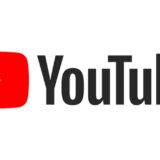





Für eine offene Diskussion behalten wir uns vor, jeden Kommentar zu löschen, der nicht direkt auf das Thema abzielt oder nur den Zweck hat, Leser oder Autoren herabzuwürdigen. Wir möchten, dass respektvoll miteinander kommuniziert wird, so als ob die Diskussion mit real anwesenden Personen geführt wird. Dies machen wir für den Großteil unserer Leser, der sachlich und konstruktiv über ein Thema sprechen möchte - gerne auch mit Humor. In jedes Thema Politik einbringen ist nicht erwünscht.
Du willst nichts verpassen?
Du hast die Möglichkeit, den Feed dieses Beitrags zu abonnieren. Wer natürlich alles lesen möchte, der sollte den Hauptfeed abonnieren.